Кэш используется приложениями, установленным на iPhone или iPad, в том числе браузером Safari, сохраняющем информацию о посещенных нами веб-страницах с целью ускорения их открытия, экономии трафика и сокращения нагрузки на сервера-источники.

Несмотря на то, что кэш служит для более быстрого доступа к различным данным и влиять на работу iOS не должен, все же есть ряд причин по которым возникает потребность в очистке кэша на мобильных устройствах — это сокращение объема свободного места на iPhone/iPad, некорректная работа некоторых приложение или неверное отображение веб-страниц в браузере.
Как очистить кэш Safari
Запускает приложение «Настройки» и идем в раздел Safari. Здесь, в самой нижней части списка, выбираем пункт «Очистить история и данные сайтов».Далее должно появиться диалоговое окно с требование подтвердить действия. Подтверждаете, после чего вся ваша история, файлы cookie и другие данные просмотра будут удалены.
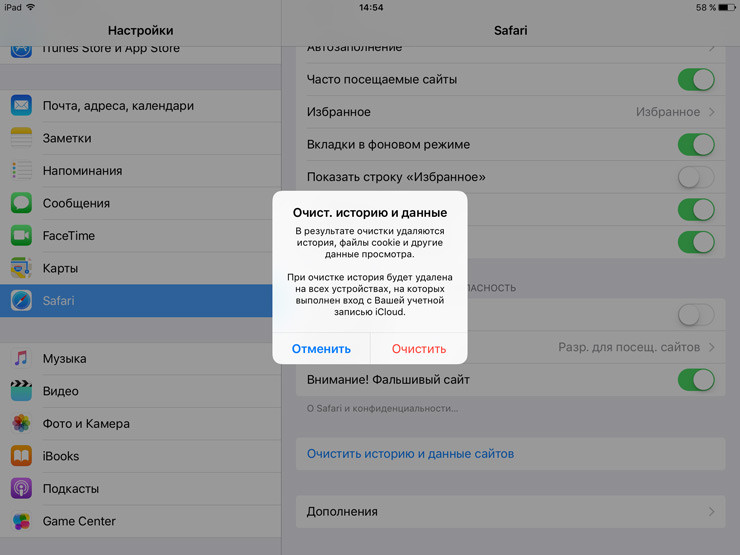
Обратите внимание, что при такой очистке история будет удалена на всех устройствах, использующих вашу учетную запись iCloud.
Как очистить кэш приложений на iPhone или iPad
Очистить кэш приложений можно двумя путями. Один из них подразумевает удаление приложения с устройства. Вместе с программой с iPhone или iPad удалится и её кэш.Во втором случае можно попробовать заглянуть в «Настройки». Возможно, разработчиком приложения была предусмотрена такая возможность. То есть, запустите приложение «Настройки», в нижней части списка разделов отыщите список приложений и загляните в настройки каждого или какого-то конкретного.







